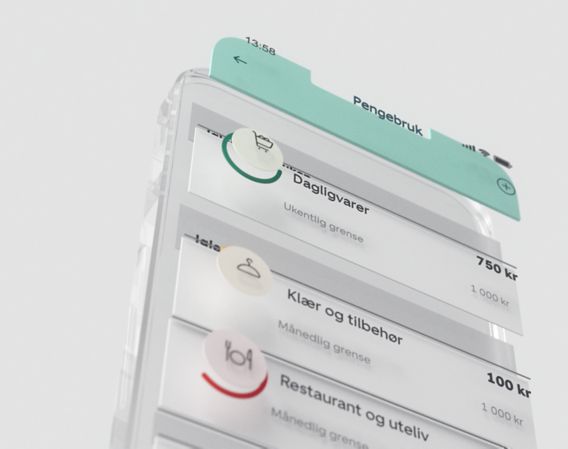Mobilbank
Gir deg full oversikt over din økonomi.
Få full oversikt med mobilbanken
Med mobilbank-appen har du banken i lomma, alltid tilgjengelig når du trenger den. Sjekk saldo, betal regninger, overfør penger og mye mer – raskt og enkelt.
Du trenger ikke være kunde for å laste ned og bruke appen. Hvis du ønsker å bli kunde, kan du gjøre det raskt og enkelt direkte i appen!
Last ned appen ved å sende "app" til 04800, eller søk etter "DNB mobilbank" i App Store eller Google Play.
Fordeler med mobilbanken
Pengebruk
Pengebruk gir deg oversikt over hva du bruker penger på.
Lag budsjett
Lag budsjett tilpasset eget forbruk med Pengebruk.
Søk på dine transaksjoner
Finn inn- og utbetalinger ved å søke etter transaksjoner.
Mine forsikringer
Få tilbud på forsikring, se dine forsikringer og skadesaker.
Fakturaskanner lar deg droppe KID-nummer
Ta bilde av eller last opp faktura når du skal betale noe.
Lagre kvitteringer
Finn betalingen, skann og lagre kvitteringen som hører til.
Sparing
Få oversikt over sparingen din: både fond, aksjer og konto.
Straksbetaling
Velg om du vil gjøre en umiddelbar overføring.
Kontroll på bank- og kredittkort
Bestill, sperr og åpne kortene dine.
Lånene dine
Se hvor mye du har av bolig-, bil-, kreditt- og forbrukslån
Se studielånet ditt
Hvis du har studielån i Lånekassen, kan du se det i appen.
Sjekk boligverdi
Eier du bolig, kan du sjekke estimert verdi i mobilbanken

Pengebruk
Bli mer bevisst på hva du bruker pengene dine på. Pengebruk gir deg oversikt over hva du bruker penger på – alt fra "lommetyver" i form av småkjøp og uvaner som tapper kontoen din, til faste utgifter og sparevaner.
Kategoriserer kjøpene dine
Lurer du på hvor mye du bruker på strøm? Hva med dagligvarer? Pengebruk-funksjonen i mobilbanken kategoriserer dine kjøp så du får enklere oversikt over forbruket ditt. Du kan også hjelpe til ved å kategorisere kjøpene dine selv eller ved opprette egne kategorier. I tillegg sammenliknes pengebruken din med tidligere måneder.
Oppdag skjulte "lommetyver"
Pengebruk regner ikke bare sammen dine kjøp, men også faste betalinger. Har du for eksempel støttemedlemskap eller glemte abonnementer, kan du enklere finne det under kategorien "øvrige faste utgifter".
Et annet tips er å klikke deg inn på betalinger i mobilbanken. Der finner du oversikt over abonnementer under betalingsavtalene dine.
Lag budsjett
Når du har oversikt over forbruket ditt, er det også enklere å lage budsjett. Pengebruk lar deg opprette budsjett tilpasset eget forbruk innen hver enkelt kategori du bruker penger på. – Prøv det!
Tips og triks til mobilbanken
Siste nytt om mobilbanken
Se også
Bestill BankID
Elektronisk legitimasjon
BankID-app
Digital innlogging og signering gjennom app – helt uten kodebrikke.
Betaling
Se alle våre betalingstjenester
Vipps
Norges mest populære betalingsapp
Bankkort
Med kundeprogram tilpasset ulike livsfaser.
Kredittkort
Kort som gir deg fleksibilitet og fordeler ved riktig bruk.
Nettbank
Selvbetjente banktjenester
Spare-appen
Få full oversikt over dine investeringer og sparemål